笔记本蓝牙怎么开,小编教你怎么开启笔记本蓝牙
- 分类:Win8 教程 回答于: 2018年04月14日 11:33:00
我们知道一般笔记本都带有蓝牙功能,不过会想到使用笔记本蓝牙功能的朋友并不多,其实蓝牙功能有时候还是非常实用的,比如借助笔记本和手机的蓝牙功能,可以实现笔记本与手机互相无线传输文件。但是大多数人还不知道怎么使用?下面,小编就来跟大家讲解开启笔记本蓝牙的操作步骤。
现在科技网络越来越发达,笔记本电脑和手机一样配备有内置蓝牙设备,我们平常可能较少使用。不过有用户当需要使用笔记本蓝牙时,才发现根本就不知道笔记本蓝牙在哪里,更别提什么使用笔记本蓝牙了,下面,小编就来跟大家介绍开启笔记本蓝牙的方法。
怎么开启笔记本蓝牙
win7系统蓝牙是开机自动启动的,右击任务栏右边的“蓝牙”图标。
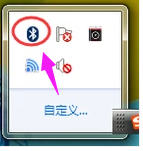
蓝牙图-1
右击蓝牙图标,然后在弹出菜单点击“打开设置”。
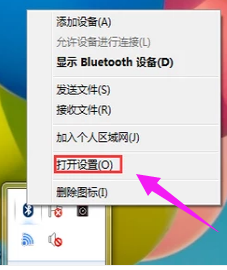
蓝牙图-2
在弹出的选项窗口里把所有框框打钩。
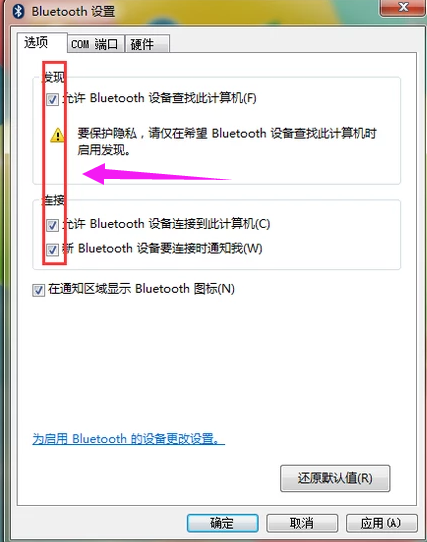
笔记本蓝牙图-3
打开蓝牙的接收文件功能。
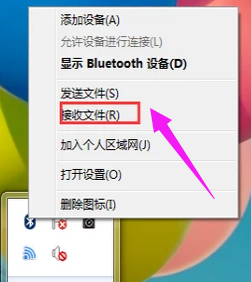
笔记本图-4
这个功能很简单的,先右击蓝牙图标,然后在弹出菜单点击“接受文件”。
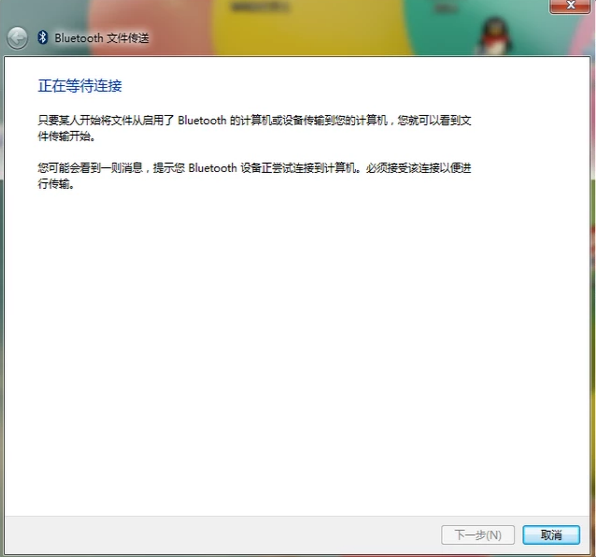
开启笔记本蓝牙图-5
打开发送文件的功能。
这个功能也非常的简单,先右击右下角的蓝牙图标,选择发送文件。
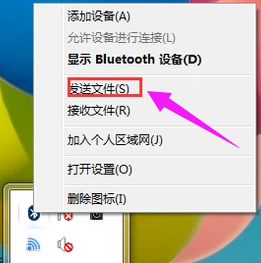
笔记本蓝牙图-6
然后选择发送的设备和选择发送的文件。
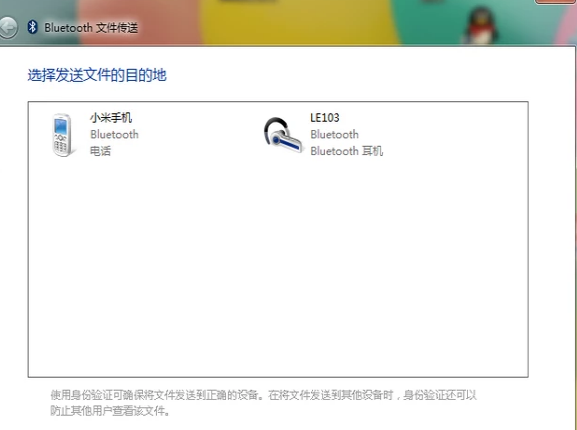
蓝牙图-7
打开蓝牙的搜索功能。
先右击蓝牙图标,再点击"添加设备"。
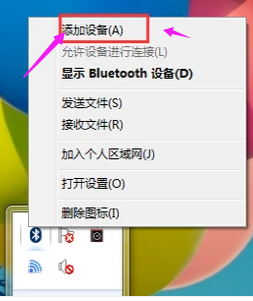
笔记本图-8
然后选择要添加的设备。
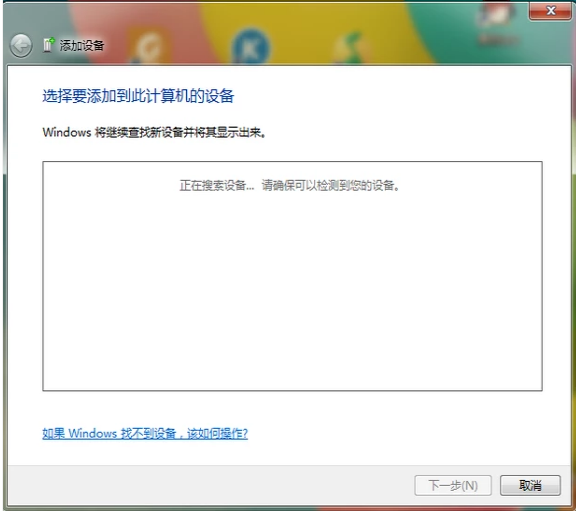
笔记本图-9
以上就是开启笔记本蓝牙的操作步骤。
 有用
26
有用
26


 小白系统
小白系统


 1000
1000 1000
1000 1000
1000 1000
1000猜您喜欢
- 手机黑屏,小编教你魅族手机黑屏怎么解..2018/03/27
- 硬盘分区教程,小编教你xp系统硬盘分区..2018/10/12
- 如何安装无线路由器,小编教你无线路由..2018/09/06
- 小编教你内存卡读不出来怎么办..2019/04/22
- win8桌面壁纸怎么换?小编教你更换的方..2017/11/06
- windows8系统下载安装详细步骤..2021/09/14
相关推荐
- CAD添加打印机,小编教你CAD添加打印机..2018/07/14
- 如何使用UltraISO制作U盘启动盘,小编..2017/12/30
- 电脑怎么重装系统方法win82022/12/08
- 手把手教你win8优化方法2018/11/23
- win8系统和win7系统有什么区别..2023/01/17
- win8如何调cf烟雾头,小编教你如何调cf..2017/11/24

















